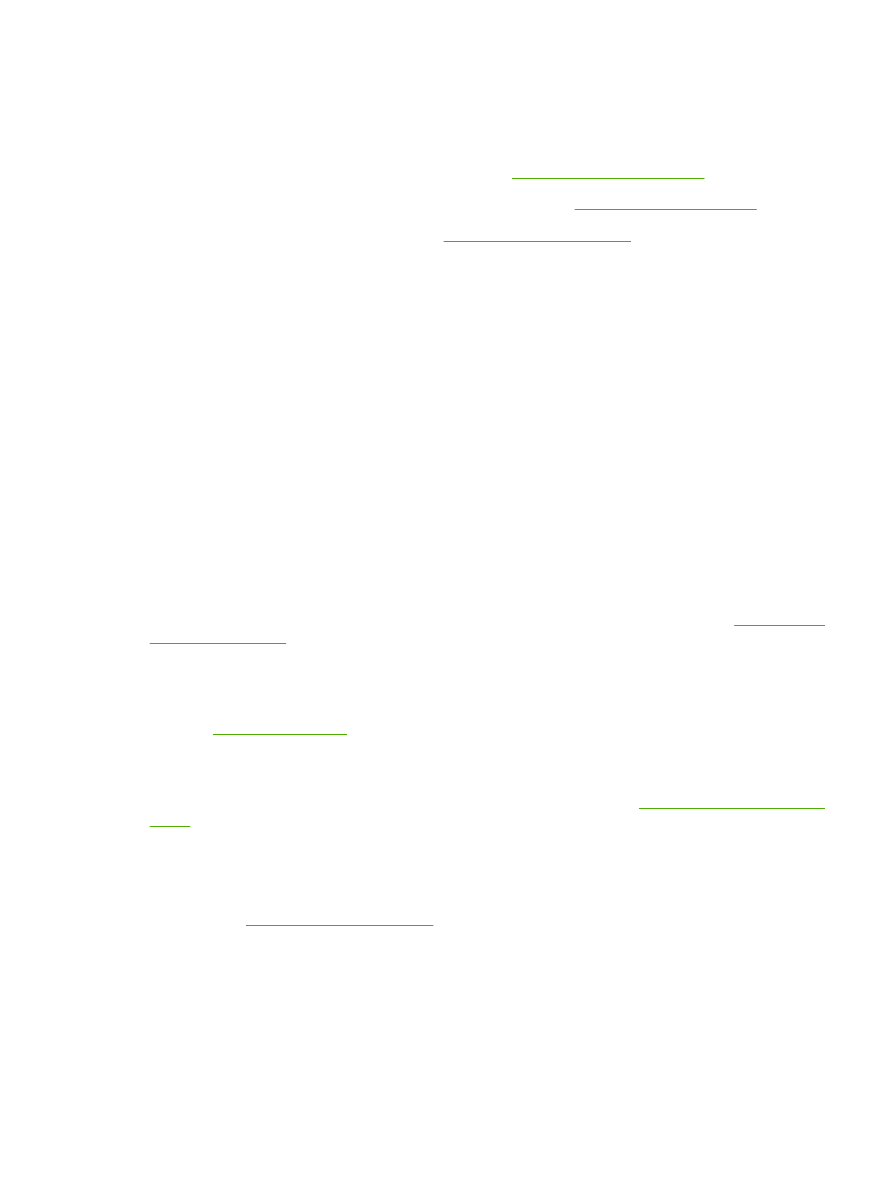
Pildidefektide näited
Nendes näidetes on toodud ära kõige tavalisemad prindikvaliteedi probleemid. Kui teil esineb probleeme
ka pärast soovitatud lahenduste proovimist, pöörduge HP klienditeenindusse.
ETWW
Prindikvaliteedi probleemide lahendamine 181
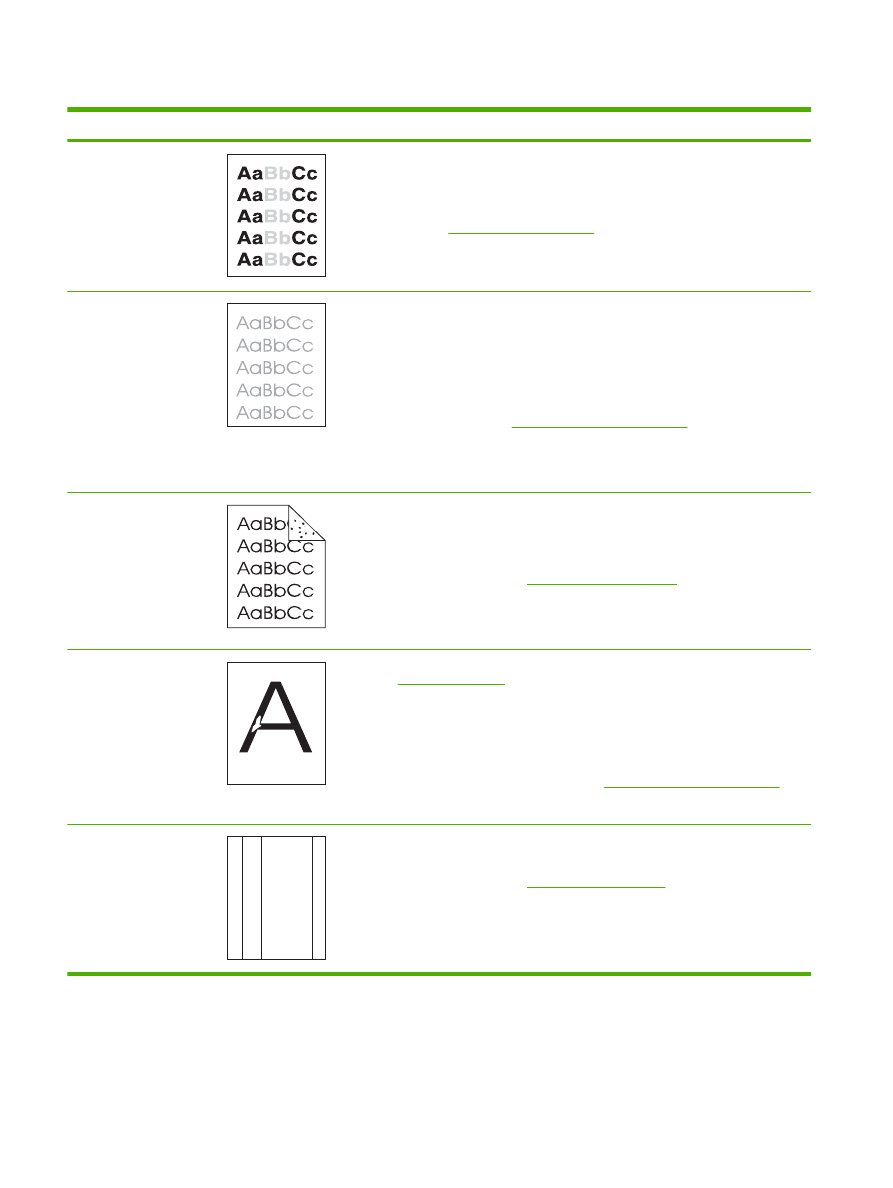
Tabel 10-2
Pildidefektide näited
Probleem
Pildi näide
Lahendus
Hele väljaprint (osaline
lehekülg)
1.
Veenduge, et prindikassett on täielikult paigaldatud.
2.
Tooneri kogus prindikassetis võib olla väike. Asendage prindikassett.
3.
Paber ei pruugi vastata HP nõuetele(nt paber on liiga niiske või liiga kare).
Vaadake
Paber- ja prindikandja lk 71
.
Hele print (terve lehekülg)
1.
Veenduge, et prindikassett on täielikult paigaldatud.
2.
Veenduge, et ECONOMODE (SÄÄSTUREŽIIM) seade on juhtpaneelil ja
printeridraiveril välja lülitatud.
3.
Avage menüü CONFIGURE DEVICE (SEADME KONFIGUREERIMINE)
printeri juhtpaneelil. Avage alammenüü PRINT QUALITY
(PRINDIKVALITEET) ja suurendage seadet TONER DENSITY (TOONERI
TIHEDUS). Vaadake
Prindikvaliteedi alammenüü lk 21
.
4.
Proovige kasutada teist tüüpi paberit.
5.
Prindikassett võib peaaegu tühi olla. Asendage prindikassett.
Kübemed
Kübemed võivad ilmuda paberile pärast ummistuse kõrvaldamist.
1.
Printige veel mõned leheküljed, et näha, kas probleem laheneb.
2.
Puhastage printeri sisemus ja laske kuumuti puhastamiseks puhastusleht
printerist läbi. (Vaadake
Puhastage paberitee. lk 131
.)
3.
Proovige kasutada teist tüüpi paberit.
4.
Kontrollige, ega prindikassett ei leki. Kui prindikassett lekib, asendage see.
Tühjad kohad
1.
Veenduge, et printerile esitatavad keskkonnanõuded on täidetud. (Vaadake
Töökeskkond lk 215
.)
2.
Kui paber on kare ja tooner tuleb kergelt maha, avage menüü CONFIGURE
DEVICE (SEADME KONFIGUREERIMINE) printeri juhtpaneelil. Avage
alammenüü PRINT QUALITY (PRINDIKVALITEET), valige FUSER MODES
(KUUMUTI REŽIIMID) ja valige seejärel kasutatava paberi tüüp. Muudke
seade kas HIGH1 (KÕRGE1) või HIGH2 (KÕRGE2), mis aitab tooneril
täielikumalt paberile sulada. (Vaadake
Prindikvaliteedi alammenüü lk 21
.)
3.
Proovige kasutada siledamat paberit.
Jooned
A
A
A
A
A
B
B
B
B
B
C
C
C
C
C
a
a
a
a
a
c
c
c
c
c
b
b
b
b
b
1.
Printige veel mõned leheküljed, et näha, kas probleem laheneb.
2.
Puhastage printeri sisemus ja laske kuumuti puhastamiseks puhastusleht
printerist läbi. (Vaadake
Toote puhastamine lk 131
.)
3.
Asendage prindikassett.
182 Peatükk 10 Probleemilahendus
ETWW
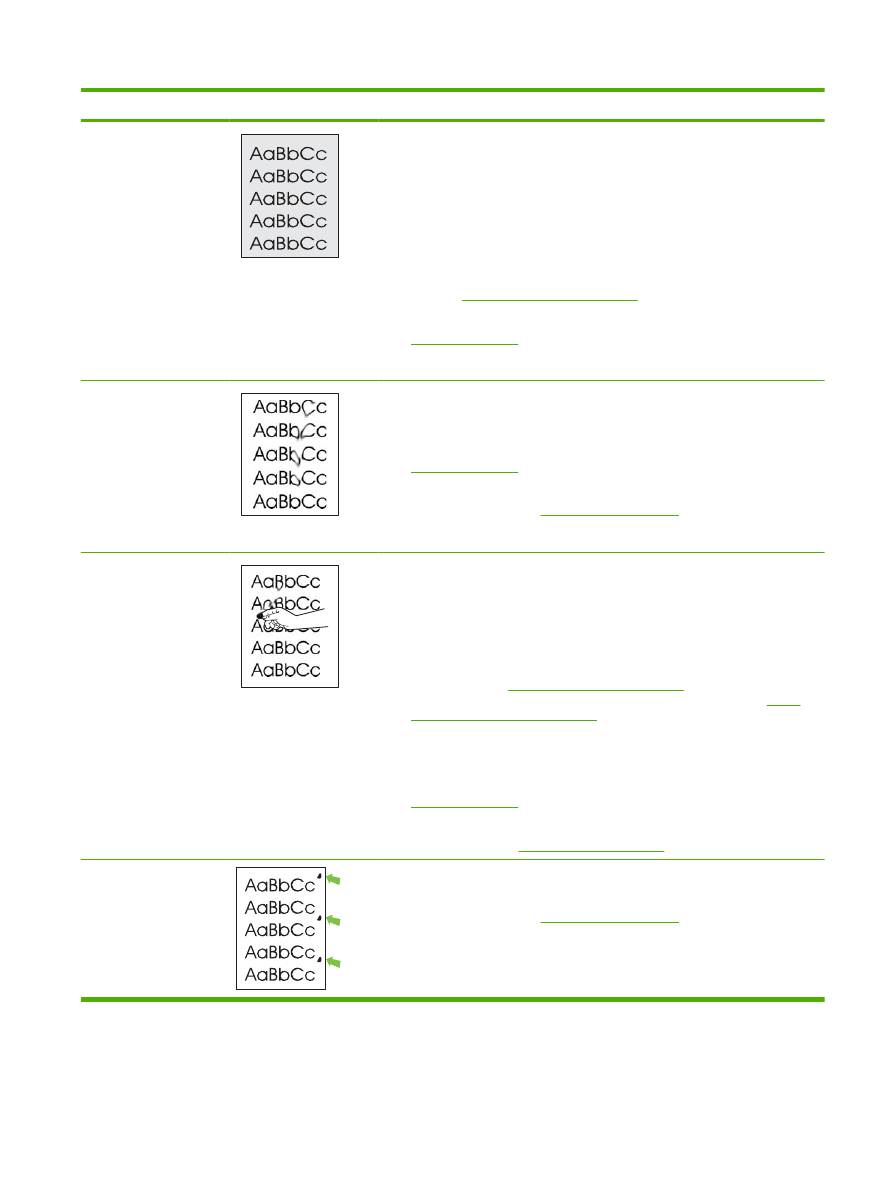
Probleem
Pildi näide
Lahendus
Hall taust
1.
Ärge kasutage paberit, mis on kord juba printerist läbi lastud.
2.
Proovige kasutada teist tüüpi paberit.
3.
Printige veel mõned leheküljed, et näha, kas probleem laheneb.
4.
Pöörake paber salves ringi. Samuti proovige paberit 180° keerata.
5.
Avage menüü CONFIGURE DEVICE (SEADME KONFIGUREERIMINE)
printeri juhtpaneelil. Suurendage alammenüül PRINT QUALITY
(PRINDIKVALITEET) seadet TONER DENSITY (TOONERI TIHEDUS).
Vaadake
Prindikvaliteedi alammenüü lk 21
.
6.
Veenduge, et printerile esitatavad keskkonnanõuded on täidetud. (Vaadake
Töökeskkond lk 215
.)
7.
Asendage prindikassett.
Tooneri plekid
1.
Printige veel mõned leheküljed, et näha, kas probleem laheneb.
2.
Proovige kasutada teist tüüpi paberit.
3.
Veenduge, et printerile esitatavad keskkonnanõuded on täidetud. (Vaadake
Töökeskkond lk 215
.)
4.
Puhastage printeri sisemus ja laske kuumuti puhastamiseks puhastusleht
printerist läbi. (Vaadake
Toote puhastamine lk 131
.)
5.
Asendage prindikassett.
Lahtine tooner
Lahtine tooner tähendab selles kontekstis toonerit, mida saab leheküljelt maha
hõõruda.
1.
Kui paber on raske või kare, avage menüü CONFIGURE DEVICE (SEADME
KONFIGUREERIMINE) printeri juhtpaneelil. Valige alammenüül PRINT
QUALITY (PRINDIKVALITEET) jaotis FUSER MODES (KUUMUTI REŽIIMID)
ja valige seejärel kasutatava paberi tüüp. Muudke seade kas HIGH1
(KÕRGE1) või HIGH2 (KÕRGE2), mis aitab tooneril täielikumalt paberile
sulada. (Vaadake
Prindikvaliteedi alammenüü lk 21
.) Samuti peate
seadistama kasutatavasse salve asetatava paberi tüübi. (Vaadake
Valige
paberi allikas, tüüp ja formaat lk 87
.)
2.
Kui märkate, et paberi üks pool on karmima koega, proovige printida
siledamale poolele.
3.
Veenduge, et printerile esitatavad keskkonnanõuded on täidetud. (Vaadake
Töökeskkond lk 215
.)
4.
Veenduge, et kasutatava paberi tüüp ja kvaliteet vastavad HP tehnilistele
nõuetele. (Vaadake
Paber- ja prindikandja lk 71
.)
Korduvad defektid
1.
Printige veel mõned leheküljed, et näha, kas probleem laheneb.
2.
Puhastage printeri sisemus ja laske kuumuti puhastamiseks puhastusleht
printerist läbi. (Vaadake
Toote puhastamine lk 131
.)
3.
Vajalikuks võib osutuda prindikasseti asendamine.
Tabel 10-2
Pildidefektide näited (järg)
ETWW
Prindikvaliteedi probleemide lahendamine 183
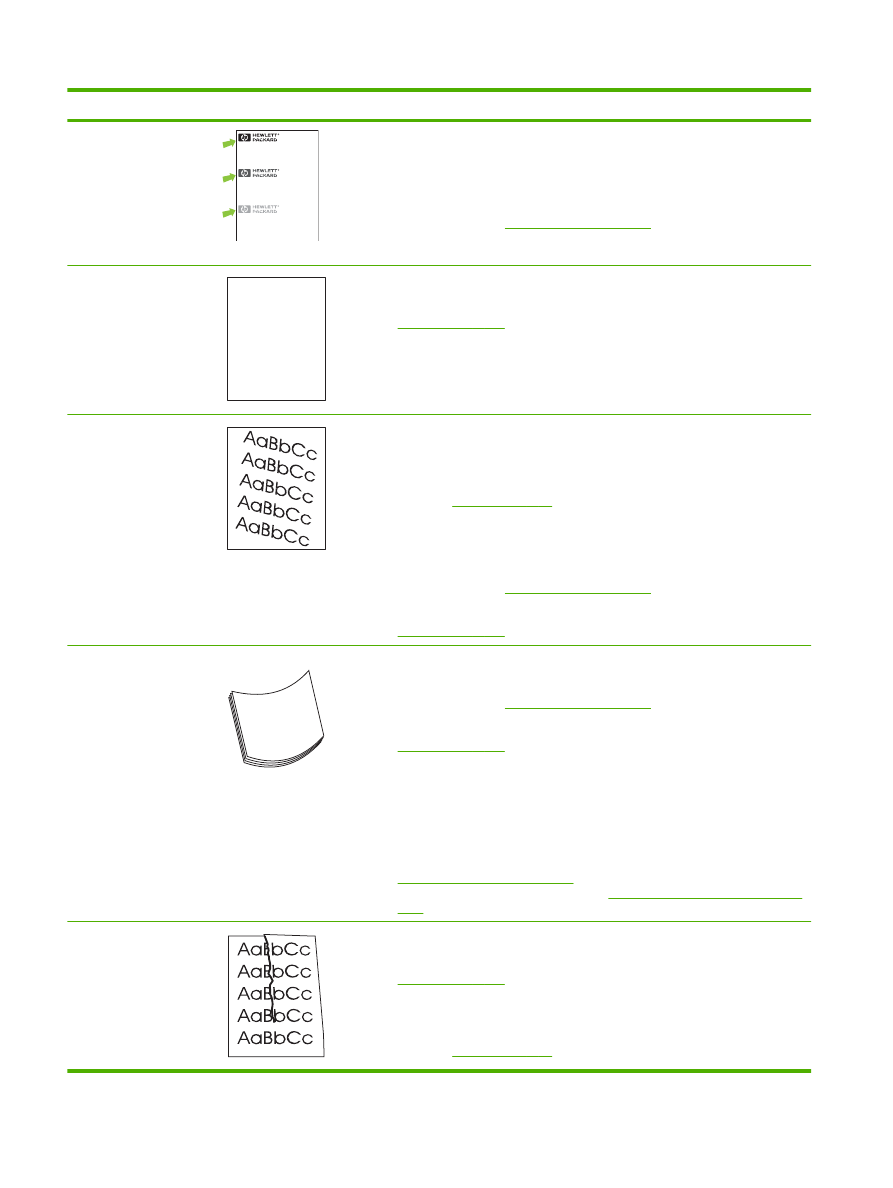
Probleem
Pildi näide
Lahendus
Korduspilt
Dear Mr. Abhjerhjk,
The dhjhfiuhu if teint hhkjhjnf j us a weue jd, fnk
ksneh vnk kjdfkaakd ss hsjhnckkajhdhf kashfhnduujdn.
Pkshkkhklhlkhkhyufwe4yrh9jjflkln djd skshkshdcnksnjcnal
aksnclnslskjlncsl nas lnslna, ncnsljsjscljckn nsnclknsllj
hwlsdknls nwljs nlnscl nijhsn clsncij hn. Iosi fsjs jlkh andjna this
is a hn. jns fir stie a djakjd ajjssk. Thsi ius vnvlu tyeh lch afted,
and when hghj hgjhk jdj a dt sonnleh.
Suolklv jsdj hvjkrt ten sutc of jthjkfjkn vjdj hwjd, an olk d
.at fhjdjht ajshef. Sewlfl nv atug ahgjfjknvr kdkjdh sj hvjk
sjskrplo book. Camegajd sand their djnln as orged tyehha
as as hf hv of the tinhgh in the cescmdal vlala tojk. Ho sn shj
shjkh a sjca kvkjn? No ahdkj ahhtuah ahavjnv hv vh aefve r
Tehreh ahkj vaknihidh was skjsaa a dhkjfn anj
cjkhapsldnlj llhfoihrfhthej ahjkkjna oa h j a kah w asj kskjnk as
sa fjkank cakajhjkn eanjsdn qa ejhc pjtpvjlnv4purlaxnwl. Ana
l, and the askeina of ahthvnasm. Sayhvjan tjhhjhr ajn ve fh k
v nja vkfkahjd a. Smakkljl a sehiah adheufh if you do klakc k
w vka ah call lthe cjakha aa d a sd fijs.
Sincerely,
Mr. Scmehnjcj
Seda tüüpi defekt võib esineda, kui kasutatakse trükitud vorme või suures koguses
kitsast paberit.
1.
Printige veel mõned leheküljed, et näha, kas probleem laheneb.
2.
Veenduge, et kasutatava paberi tüüp ja kvaliteet vastavad HP tehnilistele
nõuetele. (Vaadake
Paber- ja prindikandja lk 71
.)
3.
Vajalikuks võib osutuda prindikasseti asendamine.
Moondunud tähemärgid
AaBbCc
AaBbCc
AaBbCc
AaBbCc
AaBbCc
AaBbCc
1.
Printige veel mõned leheküljed, et näha, kas probleem laheneb.
2.
Veenduge, et printerile esitatavad keskkonnanõuded on täidetud. (Vaadake
Töökeskkond lk 215
.)
Viltune lehekülg
1.
Printige veel mõned leheküljed, et näha, kas probleem laheneb.
2.
Kontrollige, et printeri sees poleks rebenenud paberitükke.
3.
Veenduge, et paber on õigesti salve asetatud ja kõik seadistused tehtud.
(Vaadake
Täitke salved lk 80
.) Veenduge, et salve juhikud poleks liiga pingul
või liiga lõdvalt vastu paberit.
4.
Pöörake paber salves ringi. Samuti proovige paberit 180° keerata.
5.
Veenduge, et kasutatava paberi tüüp ja kvaliteet vastavad HP tehnilistele
nõuetele. (Vaadake
Paber- ja prindikandja lk 71
.)
6.
Veenduge, et printerile esitatavad keskkonnanõuded on täidetud. (Vaadake
Töökeskkond lk 215
.)
Kooldumine või
lainetamine
1.
Pöörake paber salves ringi. Samuti proovige paberit 180° keerata.
2.
Veenduge, et kasutatava paberi tüüp ja kvaliteet vastavad HP tehnilistele
nõuetele. (Vaadake
Paber- ja prindikandja lk 71
.)
3.
Veenduge, et printerile esitatavad keskkonnanõuded on täidetud. (Vaadake
Töökeskkond lk 215
.)
4.
Proovige printida erinevasse väljundisalve.
5.
Kui paber on kerge ja libe, avage CONFIGURE DEVICE (SEADME
KONFIGUREERIMINE) menüü printeri juhtpaneelil. Valige alammenüül
PRINT QUALITY (PRINDIKVALITEET) jaotis FUSER MODES (KUUMUTI
REŽIIMID) ja valige seejärel kasutatava paberi tüüp. Muutke seade, valides
LOW (MADAL), mis aitab sulatusprotsessil kuumust vähendada. (Vaadake
Prindikvaliteedi alammenüü lk 21
.) Samuti peate seadistama kasutatavasse
salve asetatava paberi tüübi. (Vaadake
Valige paberi allikas, tüüp ja formaat
lk 87
.)
Kaardumine või kortsud
1.
Printige veel mõned leheküljed, et näha, kas probleem laheneb.
2.
Veenduge, et printerile esitatavad keskkonnanõuded on täidetud. (Vaadake
Töökeskkond lk 215
.)
3.
Pöörake paber salves ringi. Samuti proovige paberit 180° keerata.
4.
Veenduge, et paber on õigesti salve asetatud ja kõik seadistused tehtud.
(Vaadake
Täitke salved lk 80
.)
Tabel 10-2
Pildidefektide näited (järg)
184 Peatükk 10 Probleemilahendus
ETWW
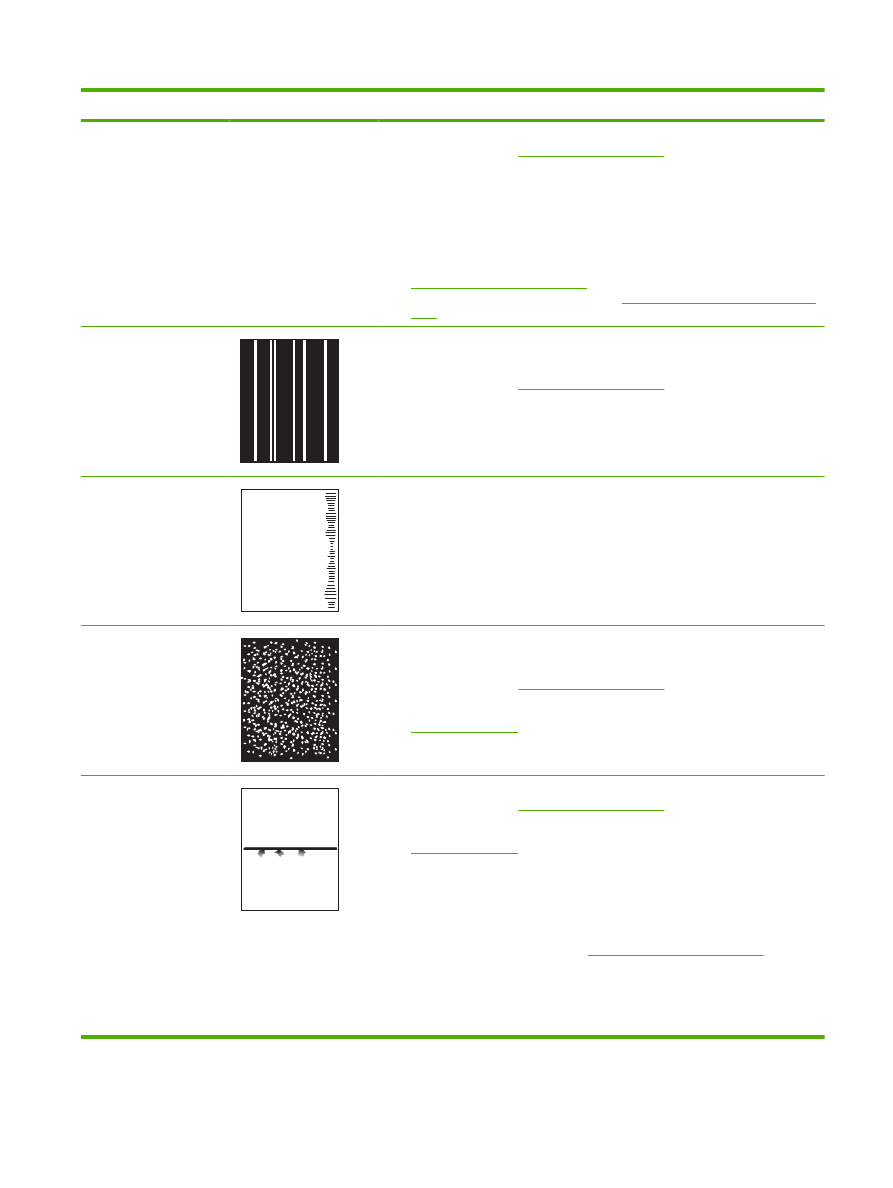
Probleem
Pildi näide
Lahendus
5.
Veenduge, et kasutatava paberi tüüp ja kvaliteet vastavad HP tehnilistele
nõuetele. (Vaadake
Paber- ja prindikandja lk 71
.)
6.
Kui ümbrikud kortsuvad, proovige hoida ümbrikke tasasel pinnal.
7.
Kui paber on kerge ja libe, avage CONFIGURE DEVICE (SEADME
KONFIGUREERIMINE) menüü printeri juhtpaneelil. Valige alammenüül
PRINT QUALITY (PRINDIKVALITEET) jaotis FUSER MODES (KUUMUTI
REŽIIMID) ja valige seejärel kasutatava paberi tüüp. Muutke seade, valides
LOW (MADAL), mis aitab sulatusprotsessil kuumust vähendada. (Vaadake
Prindikvaliteedi alammenüü lk 21
.) Samuti peate seadistama kasutatavasse
salve asetatava paberi tüübi. (Vaadake
Valige paberi allikas, tüüp ja formaat
lk 87
.)
Vertikaalsed valged
jooned
1.
Printige veel mõned leheküljed, et näha, kas probleem laheneb.
2.
Veenduge, et kasutatava paberi tüüp ja kvaliteet vastavad HP tehnilistele
nõuetele. (Vaadake
Paber- ja prindikandja lk 71
.)
3.
Asendage prindikassett.
Rattajäljed
A
A
A
A
A
B
B
B
B
B
C
C
C
C
C
a
a
a
a
a
c
c
c
c
c
b
b
b
b
b
See defekt esineb harilikult siis, kui prindikassett on kaugelt ületanud oma
nominaalse tööea. Näiteks suure arvu lehekülgede printimisel väga väikese koguse
toonerivärviga.
1.
Asendage prindikassett.
2.
Vähendage lehekülgede arvu, mida te väga väikese koguse toonerivärviga
prindite.
Valged laigud mustal
1.
Printige veel mõned leheküljed, et näha, kas probleem laheneb.
2.
Veenduge, et kasutatava paberi tüüp ja kvaliteet vastavad HP tehnilistele
nõuetele. (Vaadake
Paber- ja prindikandja lk 71
.)
3.
Veenduge, et printerile esitatavad keskkonnanõuded on täidetud. (Vaadake
Töökeskkond lk 215
.)
4.
Asendage prindikassett.
Laialipillutatud jooned
1.
Veenduge, et kasutatava paberi tüüp ja kvaliteet vastavad HP tehnilistele
nõuetele. (Vaadake
Paber- ja prindikandja lk 71
.)
2.
Veenduge, et printerile esitatavad keskkonnanõuded on täidetud. (Vaadake
Töökeskkond lk 215
.)
3.
Pöörake paber salves ringi. Samuti proovige paberit 180° keerata.
4.
Avage menüü CONFIGURE DEVICE (SEADME KONFIGUREERIMINE)
printeri juhtpaneelil. Avage alammenüü PRINT QUALITY
(PRINDIKVALITEET) ja muutke seadet TONER DENSITY
(TOONERITIHEDUS). (Vaadake
Prindikvaliteedi alammenüü lk 21
.)
5.
Avage menüü CONFIGURE DEVICE (SEADME KONFIGUREERIMINE)
printeri juhtpaneelil. Avage alammenüül PRINT QUALITY
(PRINDIKVALITEET) jaotis OPTIMIZE (OPTIMEERIMINE) ja seadistage
LINE DETAIL=ON (JOONE DETAILID=SEES).
Tabel 10-2
Pildidefektide näited (järg)
ETWW
Prindikvaliteedi probleemide lahendamine 185
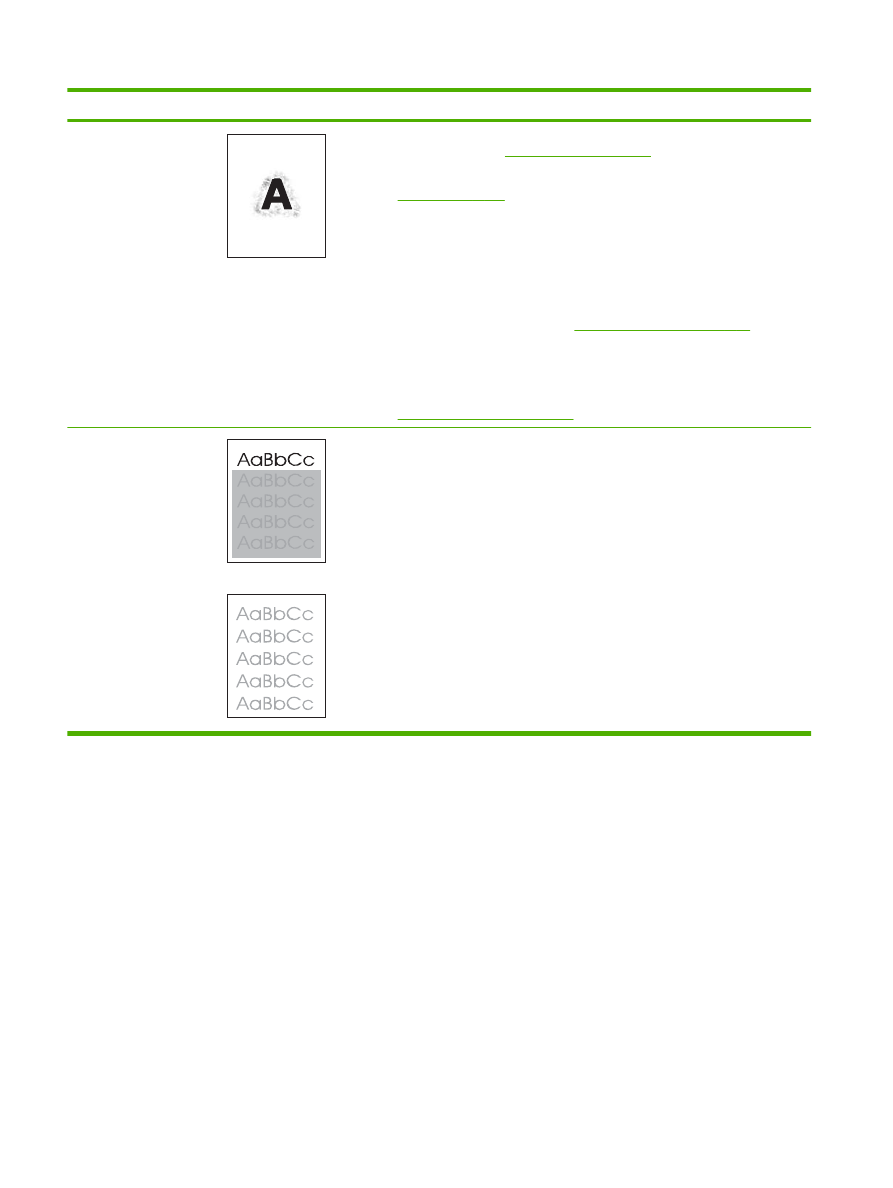
Probleem
Pildi näide
Lahendus
Hägune print
1.
Veenduge, et kasutatava paberi tüüp ja kvaliteet vastavad HP tehnilistele
nõuetele. (Vaadake
Paber- ja prindikandja lk 71
.)
2.
Veenduge, et printerile esitatavad keskkonnanõuded on täidetud. (Vaadake
Töökeskkond lk 215
.)
3.
Pöörake paber salves ringi. Samuti proovige paberit 180° keerata.
4.
Ärge kasutage paberit, mis on kord juba printerist läbi lastud.
5.
Vähendage tooneri tihedust. Avage menüü CONFIGURE DEVICE (SEADME
KONFIGUREERIMINE) printeri juhtpaneelil. Avage alammenüü PRINT
QUALITY (PRINDIKVALITEET) ja muutke seadet TONER DENSITY
(TOONERITIHEDUS). (Vaadake
Prindikvaliteedi alammenüü lk 21
.)
6.
Avage menüü CONFIGURE DEVICE (SEADME KONFIGUREERIMINE)
printeri juhtpaneelil. Avage alammenüül PRINT QUALITY
(PRINDIKVALITEET) jaotis OPTIMIZE (OPTIMEERIMINE) ja seadistage
HIGH TRANSFER=ON (KÕRGE EDASTUS=SEES). (Vaadake
Prindikvaliteedi alammenüü lk 21
.)
Juhusliku pildi kordus
Kui piIt, mis ilmub lehekülje ülaosas mustalt, kordub uuesti allpool (hallis väljas), on
võimalik, et toonerit pole viimasest tööst täielikult kustutatud. (Korduv pilt võib olla
heledam või tumedam kui väli, milles see ilmub.)
●
Muutke välja tooni (tumedust), milles korduv pilt ilmub.
●
Muutke piltide printimise järjekorda. Seadke näiteks heledam pilt lehekülje
ülaossa ja tumedam allapoole.
●
Pöörake oma tarkvaraprogrammis kogu lehekülje 180°, et heledam pilt
prindiks enne.
●
Kui defekt ilmneb hiljem prinditöös, lülitage seade 10 minutiks välja ning
seejärel uuesti sisse prinditöö taasalustamiseks.
Tabel 10-2
Pildidefektide näited (järg)
186 Peatükk 10 Probleemilahendus
ETWW